آموزش فارسی اسکچاپ : کار با استایل SketchUp 2017 Shade faces edges
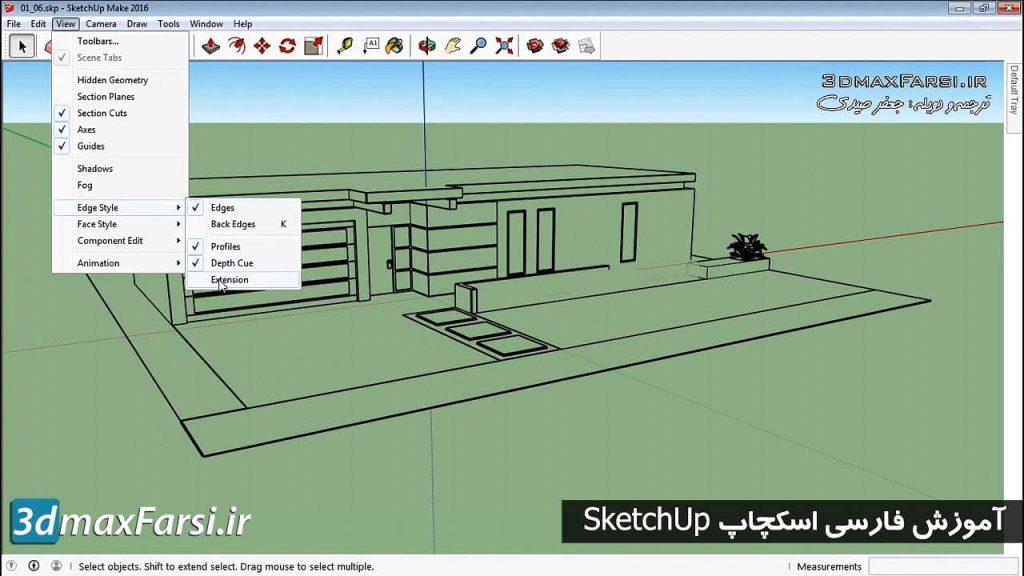
آموزش استایل اسکچاپ sketchup styles
استایل اسکچاپ : در این آموزش ویدئویی اسکچاپ SketchUp به زبان فارسی، به شما یاد میدم که ظاهر و طرز نمایش آبجکت ها را تغییر بدهید. به ظاهر نشان دادن مدل ها face styles میگویند.
در اسکچاپ انواع مختلف حالت سیمی wireframe ، خطوط مخفی hidden line ، حالت سایه دار و هاشور خورده shaded ، نمایش با تکسچر textured و … را داریم. از همه معروف تر ، افکت هایی است که به لبه های آبجکت Edge styles اعمال میشود که آنها را هم میتوانید در تمام صحنه های سه بعدی تان 3D scene تغییر بدهید.
از انواع مختلف آن، میتواند به پروفایل profiles ، depth cue و انواع extensions و مود XRay mode و … اشاره کرد. همچنین میتوانید دوره آموزش ساخت و ویرایش افکت های اسکیسی اسکچاپ Style Builder را هم مشاهده بفرمایید.
فیلم آموزش استایل اسکچاپ Video Tutorial
پخش آنلاین آموزش استایل اسکچاپ
نسخه کامل این آموزش فارسی : (از صفر تا صد اسکچاپ)
نسخه کامل آموزش فارسی پلاگین ویری اسکچاپ : (نورپردازی + رندر)
way to change the way That your scene looks is to change the way that SketchUp displays کنترل های سایه ها و تنظیمات نمایش همانند مواردی استایل هستند که در SketchUp پیدا می کنید. برای کسب اطلاعات بیشتر در مورد این گزینه ها، مقالات مرتبط در منطقه SketchUp Pro مرکز راهنمایی را ببینید. در مورد گزینه های سایه ها در سایه های واقع گرایانه Casting یاد بگیرید. در ایجاد و ویرایش یک سبک، جداول پیش نمایش می کند که چگونه گزینه های لبه و چهره می توانند ظاهر مدل را تغییر دهند. تغییر شکل سایه ها و تنظیمات نمایش در SketchUp Desktop Viewer علاوه بر اینکه در یک مدل در 3D پرواز می کند، SketchUp Desktop Viewer به شما چند مشاهده دیگر را می دهد ابرهای قدرت: خورشید را فعال کنید: ویژگی "سایه ها" شما را قادر می سازد تا ببینید که چگونه خورشید یک ساختمان را در روزهای مختلف در طول سال و در زمان های مختلف تغییر می دهد. برای استفاده از این ویژگی، در قسمت سینی، کادر Shadows را باز کنید و کادر انتخاب «استفاده از خورشید برای سایه زنی» را انتخاب کنید، همانطور که در شکل زیر استایل نشان داده شده است. دریافت دید در اشعه ایکس (یا سایر گزینه های صفحه نمایش): تنظیمات صفحه نمایش شما را قادر می سازد تا چگونگی نگاه کردن به لبه ها و چهره های مدل را تغییر دهید. جالبتر از این، X-Ray است که شما را قادر می سازد تا از طریق مدل دیدن کنید به طوری که شما دارای دقت پرتو ایکس است. دیگر گزینه های مفید عبارتند از Wireframe و Hidden Line. چند تنظیمات صفحه نمایش از پیش تعیین شده در نوار ابزار بالا در دسترس است، همانطور که در شکل زیر نشان داده شده است. با باز کردن تنظیمات نمایش، می توانید تنظیمات صفحه نمایش و لبه چهره را دقیقا تنظیم کنید. حالا ما می توانیم این ها را در زیر منوی مشاهده پیدا کنیم ... اگر ما در اینجا حرکت کنیم می بینیم که ما سبک لبه داریم ... و سبک صورت استایل ... حالا من قصد دارم با چهره های اینجا شروع کنم ... و تعدادی از آنها گزینه های اینجا ... من شروع به کار با Wireframe ... در حال حاضر Wireframe اساسا شما را نشان می دهد تمام لبه های صحنه ... و ایجاد می کند آنچه را به عنوان Wireframe نامیده می شود ... و همانطور که می بینید ما می توانیم تمام اشیا را ببینیم ... در صحنه بدون سایه و یا چهره ها یا بافت ها ... حالا اگر ما به نمایش خط پنهان برویم ... آنچه انجام می دهد اساسا هر خط را پنهان می کند ... که شما به طور معمول نمی شوید قادر به دیدن ... بنابراین ما به ما یک طرح خوب ارائه می دهد ... و نوع به ما می دهد یک اثر رنگ Monochrome ... از صحنه ... در حال حاضر علاوه بر این ما همچنین می توانید نشان می دهد ... چه نامیده می شود سایه ... ... حالا چه این کار خواهد کرد این رنگ استایل را اضافه می کند ... بنابراین در رنگ اشیاء، ... یا رنگ پایه ای از یک شی ... که معمولا دارای یک بافت است، اضافه می شود ... حالا اگر به گزینه بعدی برویم ...








